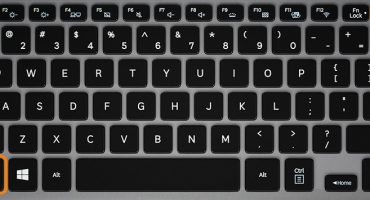Mūsdienu klēpjdatoru modeļi ir aprīkoti ar funkciju, lai izslēgtu tastatūru, nospiežot noteiktu taustiņu kombināciju. Dažās ierīcēs tā ir pogas kombinācija ar Win taustiņu, citās - ar Fn. Tas viss ir atkarīgs no klēpjdatora modeļa un tā ražotāja.
Bloķēšanas iemesli
Tastatūru var deaktivizēt šādos gadījumos:
- To netīšām bloķēja pats lietotājs, nejauši nospiežot “karsto” taustiņu kombināciju.
- Notika sistēmas avārija, kuras dēļ operētājsistēma Windows pārstāja “redzēt” ievades ierīci. Šajā gadījumā jums ir jā diagnosticē klēpjdators problēmu novēršanai. Turpmākās darbības būs atkarīgas no neveiksmes sarežģītības.
- OS bija inficēti ar vīrusiem, kas deaktivizē tastatūru, kad tā tiek izmantota. Pirmkārt, lietotājam ir jānosaka, kura programmatūra izplata vīrusus Windows, un tas jānoņem. Ja tas nepalīdz, jums būs jāmeklē faili, kas ir bojāti vīrusa darbības laikā.
- Iekārta nedarbojas mehānisku bojājumu dēļ.
Darbību secība tastatūras atbloķēšanai būs atkarīga no iemesliem, kuru dēļ tā tika bloķēta klēpjdatorā. Tālāk mēs apskatīsim dažādus veidus, kā atgriezt tastatūru.
Tastatūras atbloķēšana - veidi
Ir vairākas atbloķēšanas metodes. Mēs izceļam visvienkāršāko:
- Īpašu taustiņu kombināciju komplekts.
- Aprīkojuma iestatīšana.
- Izmantojot īpašas programmas.
Ja neviena no metodēm nevarēja atbloķēt tastatūru, visticamāk, jautājums ir pašā tastatūrā vai drīzāk tās sadalījumā. Šajā gadījumā, visticamāk, ievades ierīce būs pilnībā jānomaina.
Tastatūras saīsne
Lai atbloķētu tastatūru Acer, Lenovo, HP un citu ražotāju klēpjdatoros, varat mēģināt noklikšķināt uz šādām kombinācijām:
- Fn + NumLock.
- Win + F1-F
- Fn + pauze.
- Fn + F12 vai F7.
Dažos klēpjdatoru modeļos atslēga, kas nepieciešama atbloķēšanai, ir atzīmēta ar īpašu ikonu ar bloķēšanas attēlu - tas ir tas, kas jums jānospiež kombinācijā ar “Fn”.
Ārkārtējos gadījumos varat atsaukties uz klēpjdatora komplektācijā iekļautajām instrukcijām - tas parasti norāda pareizo kombināciju, lai bloķētu un atbloķētu tastatūru.
Aparatūras iestatīšana
Arī Windows sistēmas rīki var bloķēt taustiņu nospiešanu. Lai atjaunotu viņu veiktspēju:
- Mēs braucam meklējumos Sākt "Ierīču pārvaldnieks".
- Atlasiet sadaļu Tastatūras. Ja blakus attiecīgajai ikonai ir bultiņas ikona, RMB ir jāatver papildu izvēlne un jāizvēlas vienums “Iespējot”.
- Mēs restartējam datoru.
Ja bultiņas ikonas vietā parādās ikona ar dzeltenu trīsstūri, tajā pašā papildu izvēlnē jāizvēlas “Dzēst ierīci” un jārestartē sistēma.
Programmas
Ir vairākas programmas, kas īpaši paredzētas tastatūras bloķēšanai, lai nodrošinātu jūsu datu drošību. Apiet šādu programmatūru ir gandrīz neiespējami. Tomēr jūs varat izmantot "karsto" taustiņu komplektu, ko instalējusi pati programma.
Lai atbloķētu taustiņus, izmēģiniet šādas kombinācijas:
- Alt + Mājas vai Beigas.
- Ctrl + Shift + Del, kam seko Esc.
Jūs vienmēr varat atrisināt problēmu ar klaviatūras atbloķēšanu, izmantojot rīku All-Unlock v2.0 RC3.
Personālā datora tīrīšana
Diemžēl ne tikai klēpjdatora īpašnieks var bloķēt tastatūru. Līdzīgu “pakalpojumu” var sniegt dažu veidu ļaunprātīga programmatūra. Šajā gadījumā, lai labotu situāciju, jums būs jāizmanto utilītas, lai atklātu un izdzēstu inficētos failus.
Pēc sistēmas diagnosticēšanas un tīrīšanas no vīrusiem jums būs jālejupielādē un jāinstalē CCleaner. Ar tā palīdzību mēs notīra operētājsistēmu no nevajadzīgiem failiem, kurus varētu radīt ļaunprātīga programmatūra.
Secinājums
Varbūt, lai atrisinātu problēmu ar bloķētu ievades ierīci, jums būs jāizmanto vairākas metodes vienlaikus, apspriests rakstā. Tomēr ar tiem pietiek, lai noņemtu ne tikai klēpjdatora, bet arī personālā datora tastatūru.


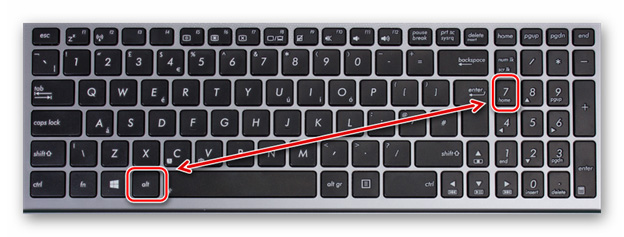

 Ko darīt, ja tastatūra nedarbojas klēpjdatorā
Ko darīt, ja tastatūra nedarbojas klēpjdatorā  Kāpēc mirgo klēpjdatora akumulatora indikators
Kāpēc mirgo klēpjdatora akumulatora indikators  Kā pārbaudīt un pārbaudīt video karti klēpjdatorā
Kā pārbaudīt un pārbaudīt video karti klēpjdatorā  Kāpēc klēpjdators nav izveidots savienojums ar Wi-Fi
Kāpēc klēpjdators nav izveidots savienojums ar Wi-Fi  Kā kalibrēt klēpjdatora akumulatoru, izmantojot Asus, HP, Acer, Samsung utt.
Kā kalibrēt klēpjdatora akumulatoru, izmantojot Asus, HP, Acer, Samsung utt.